Možete dodavati crte za povezivanje oblika ili koristiti crte za prikaz dijelova informacija, a možete i brisati crte.
Napomene:
-
Informacije o crtanju oblika potražite u članku Crtanje ili uređivanje prostoručnog oblika.
-
Ako imate problema s brisanjem vodoravne crte, pročitajte članak Brisanje crta ili poveznika u nastavku.
Crtanje crte s točkama povezivanja
Poveznik je crta s točkama povezivanja na svakom kraju koja ostaje povezana s oblicima na koje ga prilažete. Poveznici mogu biti ravni 


Važno: Točke povezivanja u programima Word i Outlook funkcioniraju samo kada su crte i objekti koje povezuju postavljeni na područje crtanja. Da biste umetnuli područje crtanja, kliknite karticuUmetanje, zatim Oblici, a potom Novo područje crtanja pri dnu izbornika.
Da biste dodali crtu koja se povezuje s drugim objektima, slijedite ove korake.
-
Na kartici Umetanje u grupi Ilustracije kliknite Oblici.

-
U odjeljku Crte kliknite poveznik koji želite dodati.
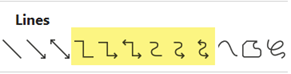
Napomena: U odjeljku Crte elementi istaknuti na gornjoj ilustraciji poveznici su. Zadnja tri navedena stila (krivulja, prostoručni oblik i škrabanje) nisu poveznici . Postavite pokazivač na svaki stil da biste vidjeli njegov naziv prije nego što ga kliknete.
-
Da biste nacrtali crtu koja povezuje oblike, na prvom obliku postavite pokazivač miša iznad oblika ili objekta na koji želite priključiti poveznik.
Prikazat će se točke povezivanja koje označavaju da se vaša crta može povezati s oblikom. (Boja i stil tih točaka razlikuju se između različitih verzija sustava Office.)
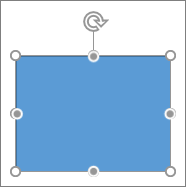
Napomena: Ako se ne pojave točke povezivanja, odabrali ste stil crte koji nije poveznik ili ne radite na području crtanja (u programima Word ili Outlook).
Kliknite bilo gdje na prvom obliku, a zatim povucite pokazivač na točku veze na drugom objektu veze.
Napomena: Ako mijenjate raspored oblika spojenih poveznicima, poveznici ostaju priključeni i pomiču se s oblicima. Premjestite li bilo koji kraj poveznika, taj se kraj odvaja od oblika i tada ga možete pričvrstiti na drugo mjesto povezivanja na istom obliku ili na drugi oblik. Kada poveznik pričvrstite na mjesto povezivanja, on ostaje povezan bez obzira na to kako pomičete oblik.
Crtanje crte bez točaka povezivanja
Da biste dodali crtu koja nije povezana s drugim objektima, slijedite ove korake.
-
Na kartici Umetanje u grupi Ilustracije kliknite Oblici.

-
U odjeljku Crte kliknite bilo koji stil crte koji vam se sviđa.
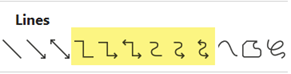
-
Kliknite jedno mjesto u dokumentu, držite i povucite pokazivač na drugo mjesto, a zatim otpustite tipku miša.
Crtanje iste crte ili poveznika više puta
Ako istu crtu morate dodati više puta, to možete učiniti brzo pomoću načina rada za zaključavanje crteža.
-
Na kartici Umetanje u grupi Ilustracije kliknite Oblici.

-
U odjeljku Crte, desnom tipkom miša kliknite crtu ili poveznik koji želite dodati, a zatim kliknite Zaključaj način crtanja.
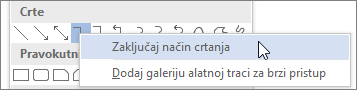
-
Kliknite mjesto na kojem želite započeti crtu ili poveznik pa povucite pokazivač do mjesta na kojem želite završiti crtu ili poveznik.
-
Ponovite treći korak za svaki redak ili poveznik koji želite dodati.
-
Kada završite s dodavanjem svih crta ili poveznika, pritisnite ESC.
Dodavanje, uređivanje ili uklanjanje strelice ili oblika u retku
-
Odaberite crtu koju želite promijeniti.Da biste radili s više redaka, odaberite prvi redak, a zatim pritisnite i držite Ctrl dok odabirete druge crte.
-
Na kartici Oblikovanje kliknite strelicu uz stavku Kontura oblika.
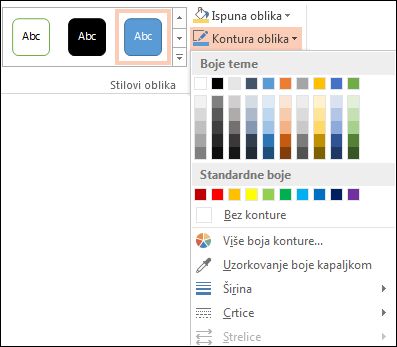
-
Pokažite na Strelice, a zatim kliknite željeni stil strelice.
Da biste promijenili vrstu ili veličinu strelice ili pak promijenili vrstu, širinu ili boju crte ili strelice, kliknite Više strelica , a zatim odaberite željene mogućnosti.
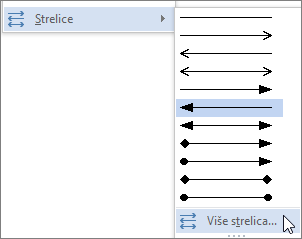
Da biste uklonili vrh strelice, kliknite prvi stil, stil strelice 1 (bez vrhova strelica).
Brisanje crta ili poveznika
-
Kliknite crtu, poveznik ili oblik koji želite izbrisati, a potom pritisnite Delete.Ako želite izbrisati više crta ili poveznika, odaberite prvu crtu, pritisnite i držite Ctrl dok odabirete druge crte, a zatim pritisnite Delete.










